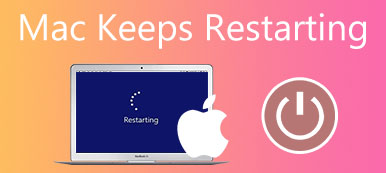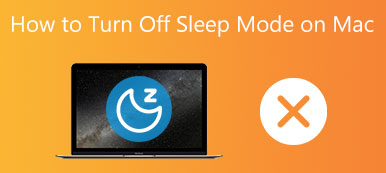"iMacissani on vain musta näyttö, käytin sitä sitten yhtäkkiä se vain muuttui mustaksi, onko ehdotuksia?"
Applen mukaan mustan näytön pitäisi ilmestyä kerran tai useammin, kun Mac käynnistyy. Jos Mac kuitenkin juuttuu mustaan näyttöön, sinun on suoritettava vianetsintä. Tässä artikkelissa selitetään, miksi virhe ilmenee, ja yksilöidään ratkaisut, jotka auttavat sinua korjaamaan ongelman Macin musta näyttö asiaa tehokkaasti.
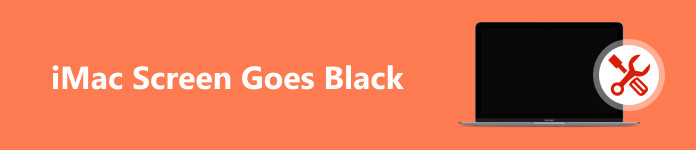
- Osa 1: Miksi Macin näyttö on musta?
- Osa 2: 5 ratkaisua iMacin mustan näytön korjaamiseen
- Osa 3: iMac Screen Goes Blackin usein kysytyt kysymykset
Osa 1: Miksi Macin näyttö on musta?
Macin mustan näytön virhe voi ilmetä useilla tavoilla, kuten näytön puuttuminen, kun käynnistät kannettavan tietokoneen, Macin musta näyttö, jossa on kohdistin, ja odottamaton musta näyttö jne. Yleisiä syitä, miksi Macin näyttö pimenee, ovat:
1. Riittämätön tallennustila. Jos tallennat liikaa tietoa kiintolevyllesi, sillä ei ole tarpeeksi tilaa käyttöjärjestelmän käynnistämiseen.
2. Ohjelmistohäiriöt, kuten vanhentunut macOS, tiedostojärjestelmä vioittunut ja paljon muuta.
3. Akku on liian alhainen. iMac ei saa tarpeeksi virtaa toimiakseen.
4. Laiteohjelmistovirheet. Jos laiteohjelmistosi ei toimi kunnolla, tietokoneesi toimii väärin.
5. Ulkoiset laitteet.
6. Laitteistovauriot.
Osa 2: 5 ratkaisua iMacin mustan näytön korjaamiseen
Ratkaisu 1: Poista oheislaitteet

Niin kauan kuin Macin näyttö on pimeä, sinun tulee ensin irrottaa kaikki oheislaitteet, kuten tulostimet, kiintolevyt, lisänäytöt tai skannerit. Varmista, että tietokoneesi tai kannettava tietokoneesi toimii vain näppäimistön ja hiiren kanssa ja vain yhden näytön kanssa. Käynnistä sitten Mac uudelleen.
Ratkaisu 2: Lataa Mac

Jos MacBook Air/Pro- tai iMac-laitteessa näkyy musta näyttö alhaisen akun vuoksi, lataa akku välittömästi. Laitemallista riippuen voit ladata akun MagSafe 3:lla tai USB-C:llä. Odota hetki ja käynnistä sitten Mac uudelleen.
Ratkaisu 3: Pakota Macin uudelleenkäynnistys
Jos MacBook Pro juuttuu mustalle kuoleman näytölle, voit pakottaa laitteesi sammuttamaan ja käynnistämään sen sitten uudelleen. Tämä voi auttaa sinua pääsemään eroon kannettavan tietokoneen mustan näytön virheestä ja käyttämään sitä tavalliseen tapaan.
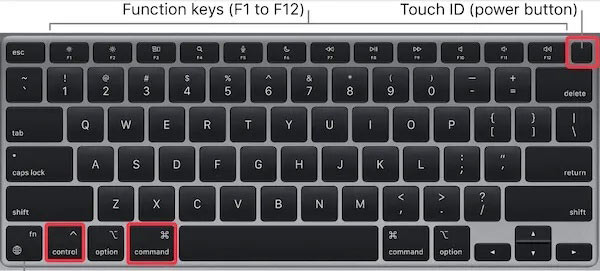
Paina pitkään Ohjaus + Komento + teho painikkeita näppäimistölläsi, kunnes Mac sammuu. Pidä sitten painettuna teho -painiketta ja vapauta se, kun näet Apple-logon.
Ratkaisu 4: Käynnistä vikasietotilassa
Vikasietotila on tila Mac-tietokoneissa ja kannettavissa tietokoneissa. Se suorittaa vain perusominaisuudet, kun laite käynnistetään. Tämä estää Mac-näyttöä tummumasta haittaohjelmien tai ohjelmiston toimintahäiriöiden vuoksi.
Käynnistä M1/M2 Apple Silicon Mac vikasietotilassa:
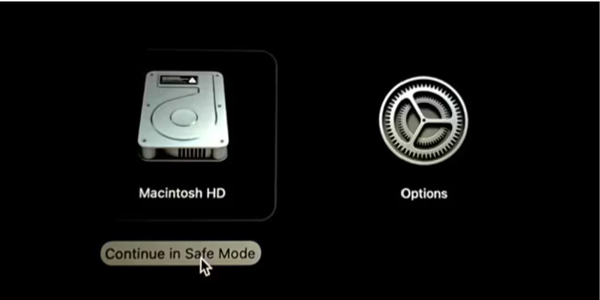
Vaihe 1 Sammuta Mac kokonaan.
Vaihe 2 Pidä alhaalla teho -painiketta. Kun näet a Pidä pohjassa käynnistysvaihtoehtoja viesti, pidä painiketta painettuna.
Vaihe 3 Vapauta teho -painiketta, kunnes näet käynnistysvalikon. Napsauta käynnistysvoimakkuutta. Paina sitten siirtyminen ja napsauta Jatka vikasietotilassa. Nyt Mac käynnistyy vikasietotilassa.
Käynnistä Intel Mac vikasietotilassa:
Vaihe 1 Sammuta Mac ja käynnistä se uudelleen.
Vaihe 2 Pidä alhaalla siirtyminen näppäintä, kun Mac käynnistyy, kunnes kirjautumisnäyttö avautuu.
Vaihe 3 Kirjaudu sisään normaalisti, niin Mac on vikasietotilassa.
Ratkaisu 5: Käynnistä macOS Recovery -sovelluksesta
MacOS:ssa on sisäänrakennettu korjauspalvelu nimeltä macOS Recovery, joka palauttaa käyttöjärjestelmäsi, jos jokin menee pieleen ja johtaa siihen, että iMac ei käynnisty tai juuttuu mustaan näyttöön. Lisäksi se päivittää macOS:n uusimpaan versioon.
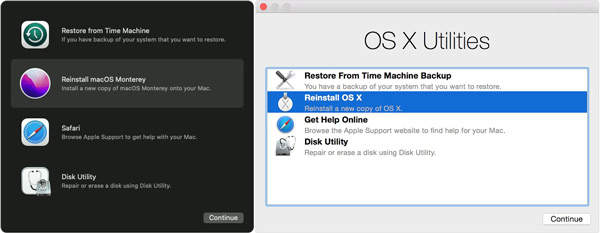
Vaihe 1 Sammuta Mac.
Pidä sitten painettuna teho -painiketta, kunnes pääset Apple Silicon Macin aloitusnäyttöön. Klikkaa Vaihtoehdot painiketta ja paina jatkaa.
Intel Macissa kytke koneeseen virta ja paina heti Komento + R -näppäimiä, kunnes näet Apple-logon.
Vaihe 2 Kirjaudu pyydettäessä järjestelmänvalvojan tilille.
Vaihe 3 Valita levy Utility, ja napsauta jatkaa. Valitse sitten järjestelmäasemasi ja korjaa levy noudattamalla ohjeita.
Huomautuksia: Jos haluat päivittää ohjelmiston, paina Vaihtoehto + Komento + R näppäimet palautustilassa.
Bonusvinkki: Kuinka estää Mac-näyttö muuttumasta mustaksi
Tutkimuksemme mukaan Mac-tietokone voi kohdata mustan kuolemannäytön, koska kiintolevyllesi on tallennettu liikaa välimuistia, roskaa tai haittaohjelmia. Tämän seurauksena käyttöjärjestelmä ei voi toimia normaalisti. Vaikka olisit korjannut Macin mustan näytön, se voi toistua. Onko mitään keinoa välttää virhe ja pitää koneesi kunnossa? Vastaus on Apeaksoft Mac Cleaner.

4,000,000 + Lataukset
Siivoa järjestelmäroska, Evästeiden, suuria tiedostoja, poista tarpeettomat sovellukset jne. välttääksesi mustan näytön Macissa.
Esikatsele roskapostia ja valitse poistettavat tiedostot.
Suojaa tietosi ja tiedostosi prosessin aikana.
Tarkkaile Macin suorituskykyä ja pidä se hyvässä kunnossa.
Lisää vinkkejä Macin terveyden ylläpitämiseen:
Kuinka löytää ja poistaa päällekkäisiä tiedostoja Macissa
Viruksen tarkistaminen ja poistaminen Macista
Osa 3: iMac Screen Goes Blackin usein kysytyt kysymykset
Mikä on MacBook Pron musta kuolemannäyttö?
Kuoleman musta näyttö on ongelma iMacissa, MacBookissa ja muissa Mac-tietokoneissa. Kun se tapahtuu, näyttösi muuttuu täysin mustaksi, etkä näe mitään näytöllä.
Voiko Apple korjata kuoleman mustan näytön?
Voit yrittää korjata mustan kuoleman näytön itse noudattamalla yllä esitettyjä ratkaisuja, jos mustan näytön ongelma johtuu ohjelmisto-ongelmasta. Laitevaurioiden varalta sinun on korjattava laitteesi Apple Storessa.
Kuinka paljon kuoleman mustan näytön korjaaminen maksaa?
Vahingosta riippuen kuoleman mustan näytön korjaamisen kustannukset vaihtelevat useista satoihin dollareihin.
Yhteenveto
Tämä opas on selittänyt, miksi sinun Macin näyttö pimentynyt ja kuinka korjata Macin mustan näytön ongelma useissa tilanteissa. Voit suorittaa yhteiset ratkaisumme yksitellen. Virheiden korjaamiseen verrattuna koneen pitäminen kunnossa on tärkeämpää. Siksi jaoimme työkalun, Apeaksoft Mac Cleaner, välttääksemme virheen toistumisen. Jos sinulla on muita kysymyksiä tästä aiheesta, kirjoita ne tämän viestin alle.



 iPhone Data Recovery
iPhone Data Recovery iOS-järjestelmän palauttaminen
iOS-järjestelmän palauttaminen iOS-tietojen varmuuskopiointi ja palautus
iOS-tietojen varmuuskopiointi ja palautus iOS-näytön tallennin
iOS-näytön tallennin MobieTrans
MobieTrans iPhone Transfer
iPhone Transfer iPhone Eraser
iPhone Eraser WhatsApp-siirto
WhatsApp-siirto iOS-lukituksen poistaja
iOS-lukituksen poistaja Ilmainen HEIC-muunnin
Ilmainen HEIC-muunnin iPhonen sijainnin vaihtaja
iPhonen sijainnin vaihtaja Android Data Recovery
Android Data Recovery Rikkoutunut Android Data Extraction
Rikkoutunut Android Data Extraction Android Data Backup & Restore
Android Data Backup & Restore Puhelimen siirto
Puhelimen siirto Data Recovery
Data Recovery Blu-ray-soitin
Blu-ray-soitin Mac Cleaner
Mac Cleaner DVD Creator
DVD Creator PDF Converter Ultimate
PDF Converter Ultimate Windowsin salasanan palautus
Windowsin salasanan palautus Puhelimen peili
Puhelimen peili Video Converter Ultimate
Video Converter Ultimate video Editor
video Editor Screen Recorder
Screen Recorder PPT to Video Converter
PPT to Video Converter Diaesityksen tekijä
Diaesityksen tekijä Vapaa Video Converter
Vapaa Video Converter Vapaa näytön tallennin
Vapaa näytön tallennin Ilmainen HEIC-muunnin
Ilmainen HEIC-muunnin Ilmainen videokompressori
Ilmainen videokompressori Ilmainen PDF-kompressori
Ilmainen PDF-kompressori Ilmainen äänimuunnin
Ilmainen äänimuunnin Ilmainen äänitys
Ilmainen äänitys Vapaa Video Joiner
Vapaa Video Joiner Ilmainen kuvan kompressori
Ilmainen kuvan kompressori Ilmainen taustapyyhekumi
Ilmainen taustapyyhekumi Ilmainen kuvan parannin
Ilmainen kuvan parannin Ilmainen vesileiman poistaja
Ilmainen vesileiman poistaja iPhone-näytön lukitus
iPhone-näytön lukitus Pulmapeli Cube
Pulmapeli Cube